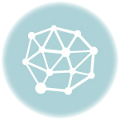新潟県 長岡市で最安値!のアイフォン・iPad・スマホの修理・買取専門店
スマホBuyerJapan 長岡リバーサイド千秋店です。
ご自宅で過ごす時、ゲームアプリや学習アプリも豊富なiPhoneをお子様にもたせている方、結構いるようですね!
そのiPhone、安全安心な設定はできていますか?
コンテンツとプライバシーの制限を設定する
①「設定」を開いて「スクリーンタイム」をタップします。
②「続ける」をタップし、「これは自分用の [デバイス] です」または「これは子供用の [デバイス] です」を選択します。
・親または保護者のデバイスで、設定内容をほかの家族が変更できないようにしておく場合は、「スクリーンタイム・パスコードを使用」をタップし、パスコードを作成しておきます。確認のため、パスコードをもう一度入力してください。(iOS 13.4 以降では、パスコードの確認入力をした後で、Apple ID とパスワードの入力を求められます。スクリーンタイムのパスコードを忘れた場合は、この情報を使ってパスコードをリセットできます。)
・お子様のデバイスでスクリーンタイムを設定する場合は、画面の案内に従って進み、「親のパスコード」画面でパスコードを入力します。確認のため、パスコードをもう一度入力してください。iOS 13.4 以降では、パスコードの確認入力をした後で、Apple ID とパスワードの入力を求められます。スクリーンタイムのパスコードを忘れた場合は、この情報を使ってパスコードをリセットできます。
パスコード、AppleIDはとでも大切ので忘れたりしないようにメモなどを残しておきましょう。
③「コンテンツとプライバシーの制限」をタップします。パスコードの入力画面が表示されたら入力し、「コンテンツとプライバシーの制限」をオンにします。
デバイスのロック解除に使っているものとは異なるパスコードを選択してください。お子様のデバイスでパスコードを変更するか無効にするには、「設定」>「スクリーンタイム」>「[お子様の名前]」の順にタップします。「スクリーンタイム・パスコードを変更」または「スクリーンタイムをオフにする」をタップし、Face ID、Touch ID、またはデバイスのパスコードで変更を認証してください。
iTunes Store や App Store で購入できないようにする
お子様が勝手にアプリ のインストールや削除、アプリ内での課金を出来ないように設定することもできます。
お子様に預けた途端携帯代金が…( ゚Д゚)!!なんてことにならないために★
①「設定」を開いて「スクリーンタイム」をタップします。
②「コンテンツとプライバシーの制限」をタップします。パスコードの入力画面が表示された場合は、入力します。
③「iTunes および App Store での購入」をタップします。
④ 設定項目を選択し、「許可しない」に設定します。
iTunes Store、App Store、ブックストアから別途購入する際のパスワード入力について設定を変更することもできます。
手順 1 〜 3 を実行し、「常に必須」または「必須ではない」を選択してください。
iPhoneは便利ですがネットには危険もいっぱい!
お子様を守るためにも設定がいろいろあるので是非お試しください!
ご自分で使用していたけど、機種変して使わなくなっていたiPhoneをお子様にとお考えの方
バッテリーの状態はどうですか?お子様がご使用中シャットダウンしてしまったりしないためにも新しいバッテリーにしてみてはいかがでしょうか☆
長岡リバーサイド千秋店は様々なサービスをご用意してお待ちしております(*´▽`*)